Sử dụng công cụ chọn màu
Capital X Panel DesignerBộ chọn màu của có chứa một bảng màu đa dạng để đảm bảo bạn có thể dễ dàng tạo ra các sơ đồ đẹp mắt. Ngoài ra, nó chứa nhiều màu được sử dụng gần đây làm giảm công việc của bạn nhưng vẫn cung cấp các công cụ mạnh mẽ để thiết lập và định cấu hình cả màu sắc và độ chuyển màu.
Một cú nhấp chuột để đặt màu gần đây nhất
Để cải thiện năng suất,Capital X Panel Designer Màu phông chữ , màu nét vẽ và màu tô chứa màu được sử dụng gần đây nhất. Một cú nhấp chuột vào biểu tượng, sẽ đặt hình dạng của bạn thành màu mới nhất này.
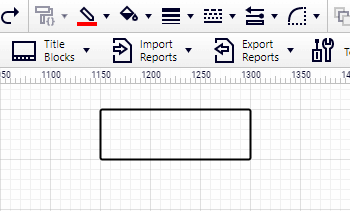
Nhấp vào biểu tượng thả xuống bên phải, sẽ hiển thị bảng chọn màu.
Đặt màu nét văn bản
Để đặt màu nét văn bản:
- Nhấp vào biểu tượng công cụ khối văn bản

- Chọn văn bản bạn muốn sửa đổi
- Nhấp vào biểu tượng màu đường và chọn một màu
Đặt màu nền trên văn bản
Để đặt màu backgound trên văn bản:
- Nhấp vào một hình dạng, sau đó nhấp vào công cụ khối văn bản
- Nhấp vào biểu tượng tô màu và chọn màu
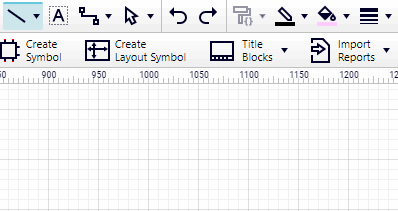
Sử dụng màu mặc định
Để đặt màu mặc định:
- Nhấp vào bất kỳ đâu trên bản vẽ và đảm bảo không có hình dạng nào được chọn
- Nhấp vào phông chữ, tô màu hoặc màu nét và chọn màu
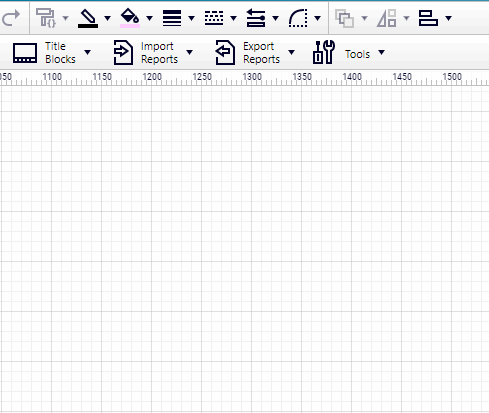
Khi màu mặc định được đặt, các hình dạng mới tạo sẽ có màu mặc định và các màu mặc định này sẽ được lưu trên các thiết bị.
Cài đặt màu nhanh chóng

Một cú nhấp chuột vào bất kỳ màu nào trên công cụ chọn màu sẽ đặt các hình dạng của bạn về màu sắc mong muốn.
Để đặt màu tùy chỉnh hoặc tùy chỉnh độ dốc của bạn, hãy nhấp vàoMore > cái nút.
Xem thêm: Thiết kếCapital X Panel Designer bảng màu của
Giải phẫu củaCapital X Panel Designer Bảng màu của
Tùy chỉnh màu sắc

Để tùy chỉnh màu sắc:
- Bấm vàoMore > cái nút
- Nhấp vào một màu và sử dụng nhập văn bản hoặc thanh trượt
Tùy chỉnh độ dốc

Thêm nhiều điểm dừng hơn vào gradient
Để thêm nhiều điểm dừng:
- Nhấp vào bất kỳ vị trí nào của thanh trượt Điểm dừng
Xóa điểm dừng khỏi gradient
Để loại bỏ một điểm dừng:
- Chọn điểm dừng
- Bấm vàox cái nút
Lưu các gradient tùy chỉnh
Để lưu một gradient:
- Kéo và thả biểu tượng gradient sang trái
Đặt lại các gradient đã lưu
Để đặt lại:
- Nhấp và chọn một gradient đã lưu, sau đó nhấp vào biểu tượng đặt lại
Sử dụng màu sắc và độ dốc trên nhiều thiết bị
Các màu gần đây và các chuyển màu đã lưu mà bạn đã thực hiện trên bộ chọn màu của mình sẽ tự động được lưu, vì vậy bạn có thể sử dụng các màu giống nhau trên nhiều thiết bị.
Sử dụng bảng màu

Để truy cập bảng màu:
- Nhấp vào biểu tượng bảng màu
- Sử dụng con trỏ hoặc thanh trượt để chọn màu